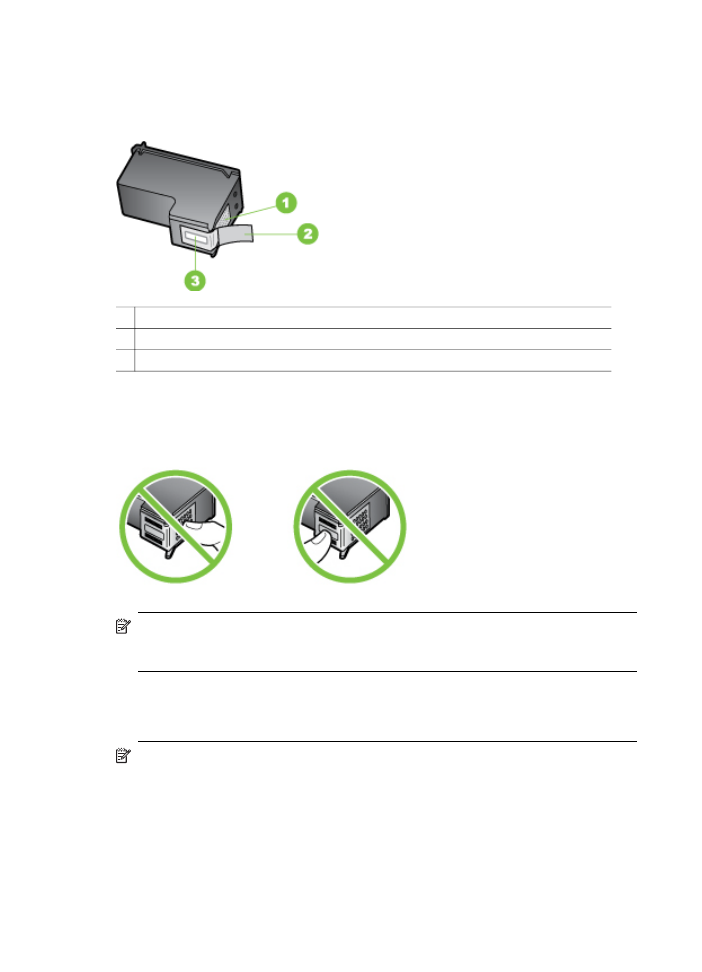
Austauschen der Tintenpatronen
Führen Sie diese Anweisungen aus, wenn der Tintenstand niedrig ist.
Hinweis Wenn der Tintenfüllstand einer Tintenpatrone niedrig ist, wird auf der
Anzeige eine entsprechende Meldung angezeigt. Sie können die Tintenfüllstände
auch über die Druckerfunktionen (Windows) oder das HP Drucker-
Dienstprogramm (Mac OS) überprüfen.
Kapitel 8
120
Wartung und Fehlerbehebung

Hinweis Die Tinte in den Patronen wird beim Druckvorgang auf unterschiedliche
Weise verwendet. Hierzu gehört auch die Initialisierung, um das Gerät und die
Patronen für den Druck vorzubereiten. Außerdem verbleibt etwas Tinte in der
Patrone, nachdem diese verbraucht ist. Weitere Informationen erhalten Sie unter
www.hp.com/go/inkusage
.
Warnhinweise und Anzeigen zum Tintenfüllstand sind ungefähre Angaben und dienen
lediglich zur besseren Planung. Wenn auf der Anzeige eine Warnung wegen eines
niedrigen Tintenfüllstands angezeigt wird, besorgen Sie sich eine Ersatzpatrone, um
eventuelle Verzögerungen beim Drucken zu vermeiden. Sie müssen die
Tintenpatronen erst dann ersetzen, wenn die Druckqualität zu schlecht wird.
Unter
www.hpshopping.com
können Sie Tintenpatronen für Ihren Drucker bestellen.
Wählen Sie Ihr Land bzw. Ihre Region aus, befolgen Sie die Anweisungen zum
Auswählen des gewünschten Produkts, und klicken Sie dann auf einen der Links zum
Bestellen.
So tauschen Sie die Tintenpatronen aus
1. Vergewissern Sie sich, dass das Gerät eingeschaltet ist.
Vorsicht Wenn der HP All-in-One beim Öffnen der Zugangsklappe zur
Tintenpatrone ausgeschaltet ist, sind die Patronen nicht zugänglich und
können nicht getauscht werden. Sie könnten das Gerät beschädigen, wenn die
Tintenpatronen nicht sicher anliegen und Sie dennoch versuchen, die Patronen
herauszunehmen.
2. Öffnen Sie die vordere Zugangsklappe
Der Patronenwagen bewegt sich im Gerät ganz nach rechts.
3. Warten Sie, bis der Patronenwagen zum Stillstand gekommen ist, und drücken Sie
dann leicht auf eine Tintenpatrone, um sie freizugeben.
Die dreifarbige Tintenpatrone befindet sich im linken Schacht.
Arbeiten an den Tintenpatronen
121
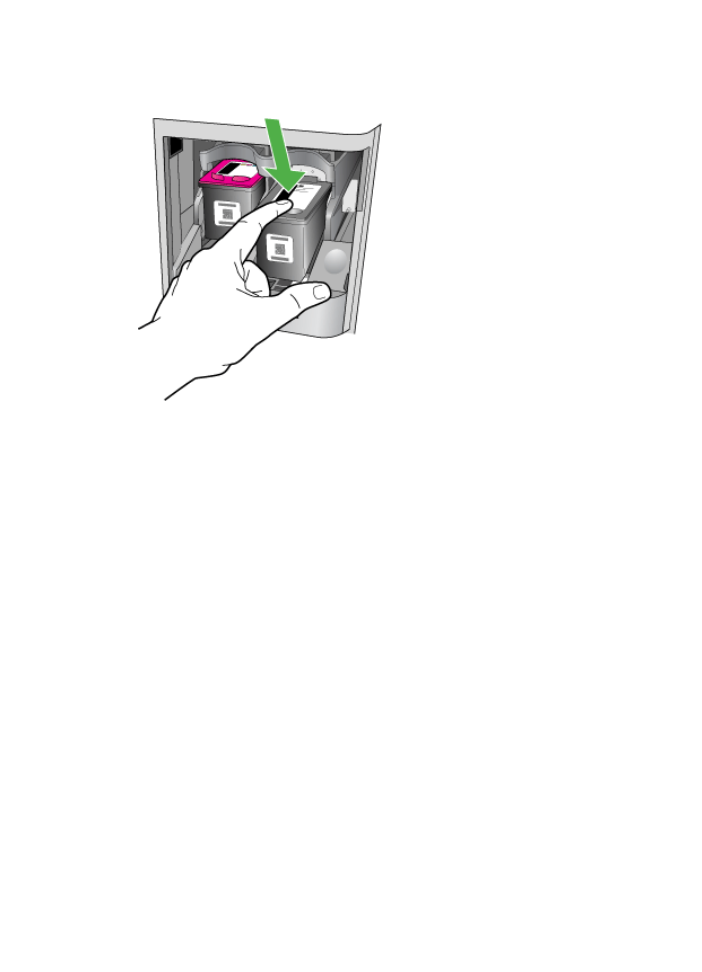
Die schwarze Tintenpatrone oder die (Grau-)Fototintenpatrone befindet sich im
rechten Schacht.
4. Ziehen Sie die Tintenpatrone in Ihre Richtung aus dem Steckplatz heraus.
5. Wenn Sie die schwarze Tintenpatrone herausgenommen haben, um die (Grau-)
Fototintenpatrone einzusetzen, bewahren Sie sie im Tintenpatronen-
Schutzbehälter auf.
Kapitel 8
122
Wartung und Fehlerbehebung
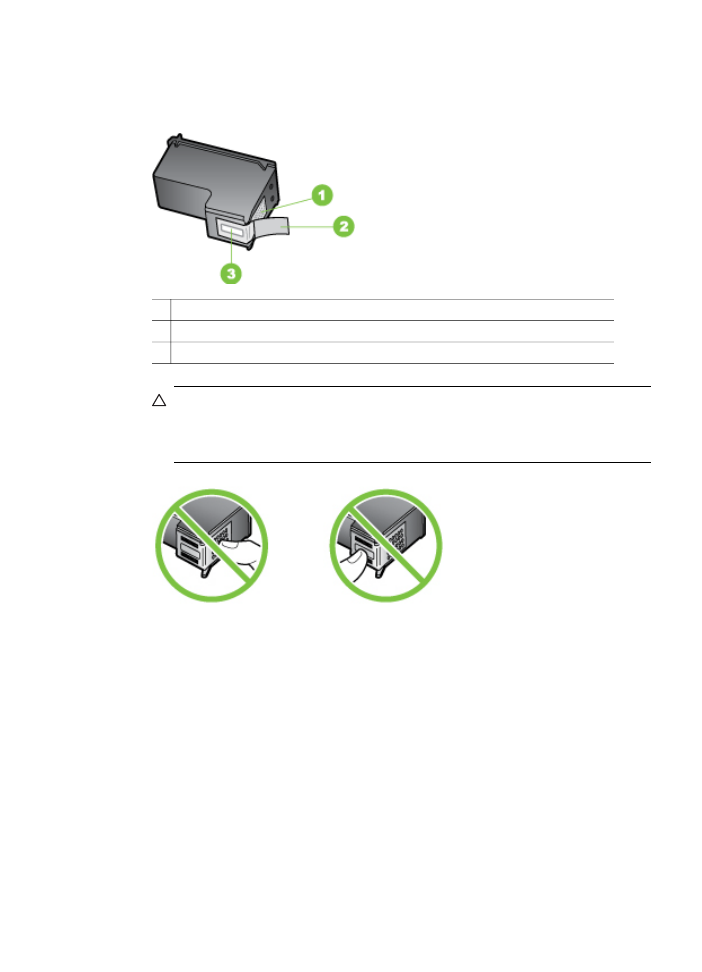
6. Nehmen Sie die neue Tintenpatrone aus der Verpackung, und ziehen Sie den
Kunststoffstreifen vorsichtig mit Hilfe der pinkfarbenen Lasche ab. Achten Sie
darauf, dabei nur das schwarze Plastikgehäuse der Patrone zu berühren.
1 Kupferfarbene Kontakte
2 Klebestreifen mit pinkfarbener Lasche (muss vor dem Einsetzen entfernt werden)
3 Tintendüsen unter Schutzstreifen
Vorsicht Fassen Sie die kupferfarbenen Kontakte oder Tintendüsen nicht an.
Kleben Sie die Tintenpatronen auch nicht wieder zu. Dies kann zum
Verstopfen der Düsen, Versagen der Tintenpatrone oder zu verminderter
Leitfähigkeit der elektrischen Kontakte führen.
7. Halten Sie die Tintenpatrone mit dem HP Logo nach oben und setzen Sie die neue
Patrone in den leeren Patronenschacht ein. Schieben Sie die Tintenpatrone fest in
die Halterung, bis die Patrone einrastet.
Wenn Sie die dreifarbige Tintenpatrone einsetzen, schieben Sie sie in die linke
Halterung.
Arbeiten an den Tintenpatronen
123
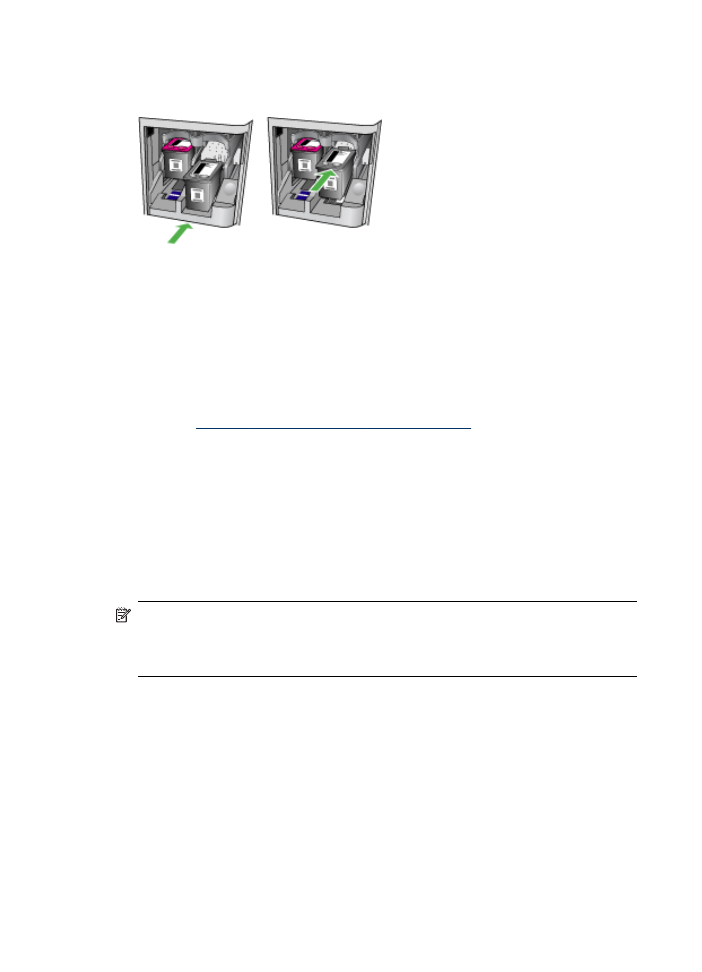
Wenn Sie eine schwarze Tintenpatrone oder eine (Grau-)Fototintenpatrone
einsetzen, schieben Sie sie in die rechte Halterung.
8. Schließen Sie die vordere Zugangsklappe.
Wenn Sie eine neue Tintenpatrone eingesetzt haben, druckt das Gerät eine
Ausrichtungsseite.
9. Prüfen Sie nach der Aufforderung, ob normales weißes Papier in das Zufuhrfach
eingelegt ist, und drücken Sie OK.
10. Legen Sie die Ausrichtungsseite mit der bedruckten Seite nach unten auf das
Vorlagenglas auf. Dabei muss die Seite mit dem oberen Bereich am rechten Rand
des Vorlagenglases anliegen. Drücken Sie dann OK. Weitere Informationen finden
Sie unter
Auflegen von Originalen auf das Vorlagenglas
.
Der HP All-in-One richtet die Tintenpatronen aus. Nehmen Sie die
Ausrichtungsseite heraus.